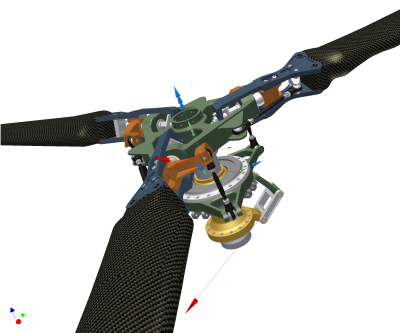
Um die dynamische Bewegung einer Baugruppe zu simulieren, müssen Sie die mechanischen Verbindungen zwischen den Bauteilen definieren und die auf die Bauteile einwirkenden Kräfte (intern, extern oder beides) hinzufügen. Die Baugruppe ist jetzt ein Mechanismus. verbindungen können auf drei Arten erstellt werden:
- Über den vorgabegemäß aktivierten Befehl Abhängigkeiten automatisch in Normverbindungen umwandeln im Dialogfeld Einstellungen für dynamische Simulation. Die Software wandelt passende Baugruppenabhängigkeiten automatisch in Normverbindungen um.
Für Stirnräder, die mit dem Konstruktions-Assistent erstellt werden, werden automatisch Rollverbindungen erstellt. Der Schrägungswinkel, Druckwinkel und die Effektivitätsparameter werden in der dynamischen Simulation abgeglichen. Der Zahnradsatz muss als flexibel festgelegt sein, um die automatische Umwandlung von Abhängigkeiten zu nutzen.
Automatisch erstellte Verbindungen können bearbeitet werden, um Änderungen an den Ursprungs- und Gestellvektoren vorzunehmen.
- Fügen Sie Verbindungen mithilfe des Dialogfelds Gelenk einfügen ein.
- Verwenden Sie den Befehl Baugruppenabhängigkeiten umwandeln, um Autodesk Inventor-Baugruppenabhängigkeiten gelenkweise manuell in Normverbindungen umzuwandeln.Anmerkung: Wenn der Befehl Abhängigkeiten automatisch in Normverbindungen umwandeln aktiv ist, können Sie über das Dialogfeld Gelenk einfügen nur Spatial-Normverbindungen einfügen.
Ändern von Baugruppen zur Vereinfachung der Simulation
Um eine Simulation schneller und stabiler zu machen, nehmen Sie die folgenden Änderungen an der Baugruppe vor, bevor oder nachdem Sie Verbindungen und Kräfte hinzufügen:
- Überdenken Sie zunächst die Baugruppe und den Zweck der Simulation.
- Legen Sie fest, welche Baugruppenkomponenten für die Simulation erforderlich sind.
- Vereinfachen Sie die Baugruppe so stark wie möglich.Anmerkung: Nehmen Sie die Änderungen an einer Kopie der Baugruppe vor, um keine Konstruktionsdaten zu verlieren.
- Isolieren Sie die Baugruppe, die Sie genauer betrachten möchten.
Wenn Sie beispielsweise die Arme eines Baggers untersuchen möchten, arbeiten Sie nicht direkt mit der gesamten Baugruppe. Kopieren Sie die gesamte Baugruppe, und löschen Sie die nicht benötigten Bauteile. Dadurch kann das Modell leichter erstellt und verwaltet werden, und die Gesamtleistung wird verbessert.
- Erstellen Sie Unterbaugruppen von Bauteilen, die als einziger starrer Volumenkörper verschoben werden.
Beispiel: Eine Baugruppe enthält eine Reihe von Schrauben, die lediglich dazu dienen, zwei Komponenten bewegungslos und in Kontakt zueinander zu halten. Erstellen Sie eine Unterbaugruppe, die zwei Komponenten und die Schrauben enthält. Sie können dazu die Verschiebefunktion verwenden.
- Isolieren Sie die Baugruppe, die Sie genauer betrachten möchten.
- Isolieren Sie die relevanten Komponenten sowie alle anderen Komponenten, die sich nennenswert auf die Simulation auswirken.
Um zu bestimmen, welche Auswirkung nennenswert ist, bedenken Sie die Größe und Toleranzen der benötigten Ergebnisse.
- Bevor Sie eine 2D-Kontaktverbindung hinzufügen, vergewissern Sie sich, dass die Normalen der Komponenten, deren Kanten/Profile als Eingabe verwendet werden, nach außen (2) zeigen, d. h. weg von der Verbindung, und nicht ineinander eindringen oder sich schneiden (1).
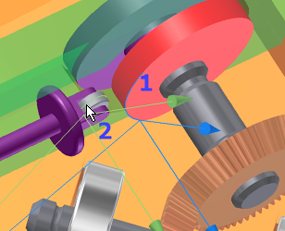
Die Arbeitsweise der dynamischen Simulation
Im Folgenden finden Sie grundlegende Informationen zur dynamischen Simulation in Inventor, der Funktionsweise und auf welche Modellbedingungen die Simulation Auswirkungen hat.
- Dynamische Simulation arbeitet nur mit Autodesk Inventor-Baugruppendateien (.iam).
- Die dynamische Simulation verwendet die physischen Eigenschaften jedes Bauteils, z. B. Masse, Trägheitsindex und Position des Massezentrums.
- Im Browser für dynamische Simulation sind u. U. einige Bauteile unterdrückt oder inaktiv, sie sind jedoch ungenutzt und können nicht zur Simulation verwendet werden.
- Der Ursprung der Baugruppe wird als Nullpunkt des Koordinatensystems der Baugruppe verwendet. Die Hauptebenen definieren die X-, Y- und Z-Achse dieses Koordinatensystems. Es wird in die Gruppe Fixiert platziert. Klicken Sie im Browser auf den Knoten Fixiert, um anzuzeigen, welche Bauteile keinen Freiheitsgrad haben.
- Vorgabegemäß werden Baugruppenabhängigkeiten beim Öffnen einer Baugruppendatei in Normverbindungen zwischen Bauteilen umgewandelt. Normverbindungen werden nicht erstellt, wenn es zwischen den Bauteilen keine Baugruppenabhängigkeiten gibt oder wenn Abhängigkeiten automatisch in Normverbindungen umwandeln deaktiviert ist.
- Eine nicht-flexible Unterbaugruppe wird als einzelner, starrer Körper interpretiert. Bauteile sind immer starr. Es ist nicht möglich, mechanische Verbindungen zwischen den Bauteilen einer nicht flexiblen Unterbaugruppe zu definieren.
- Da die Bauteile starr sind und zwischen den Verbindungenn kein Spiel ist, können Zusammenbauten überbestimmt werden. Wenn Sie beispielsweise eine Verbindung angeben, die einen Freiheitsgrad beschränkt, der bereits von einer vorhandenen Verbindung abhängig ist, ist der Mechanismus überbestimmt.
- Der Befehl Bewegliche Gruppen farblich hervorheben weist allen Mitgliedern der beweglichen Gruppe vorab definierte Farbüberschreibungen zu. Mit diesem Befehl können Sie unmittelbar sehen, welche Komponenten sich in einer beweglichen Gruppe befinden, und Sie können die räumliche Beziehung zu anderen Gruppen erkennen.